Win7休眠后无法唤醒怎么办
1、在电脑桌面上,找到左下角的开始菜单图标,点击打开,然后找到控制面板选项,点击打开,如图所示。

2、将右上角的查看方式改为大图标,再找到【电源选项】,点击打开,如图所示。

3、再点击【更多计划设置】,如图所示。

4、在这里就可以看到使计算机进入睡眠状态的时间了,如果是使用电池,15分钟后进入睡眠,如果是接通电源,30分钟进入睡眠时间。
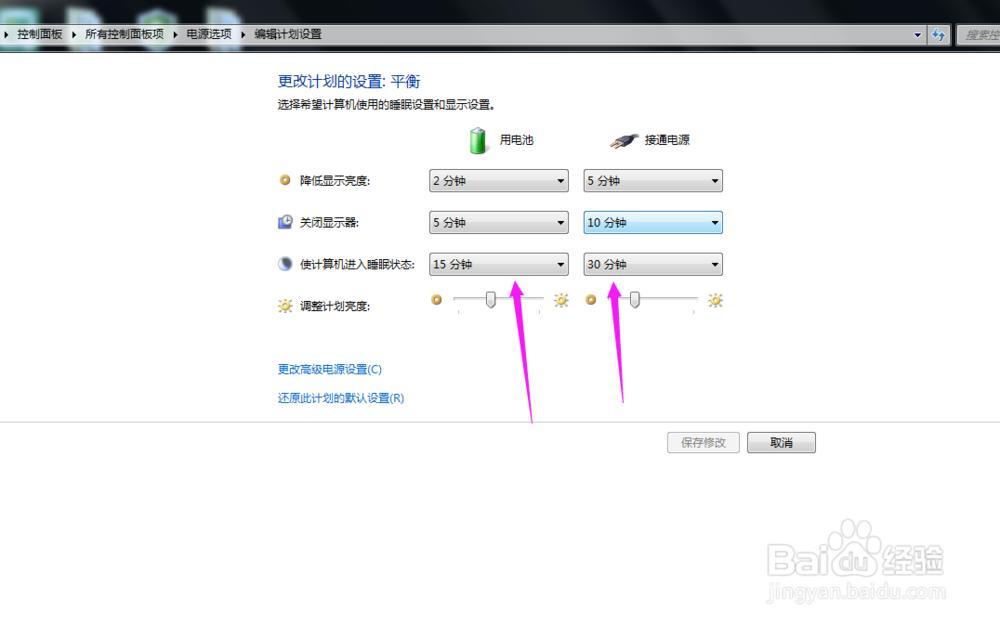
5、返回上一级菜单,找到设备管理器,点击打开,如图所示。

6、找到鼠标和其他指针设备,点击左侧的箭头,将鼠标放在HID-complaint mouse,然后点击右键。

7、在弹出的菜单中,找到属性的选项,点击打开,如图所示。

8、点击电源管理按钮,在【允许此设备唤醒计算机】前面的方框内点对勾,然后点击【确定】按钮即可。


1、1.在电脑桌面上,找到左下角的开始菜单图标,点击打开,然后找到控制面板选项,点击打开,如图所示。
2.将右上角的查看方式改为大图标,再找到【电源选项】,点击打开,如图所示。
3.再点击【更多计划设置】,如图所示。
4.在这里就可以看到使计算机进入睡眠状态的时间了,如果是使用电池,15分钟后进入睡眠,如果是接通电源,30分钟进入睡眠时间。
5.返回上一级菜单,找到设备管理器,点击打开,如图所示。
6.找到鼠标和其他指针设备,点击左侧的箭头,将鼠标放在HID-complaint mouse,然后点击右键。
7.在弹出的菜单中,找到属性的选项,点击打开,如图所示。
8.点击电源管理按钮,在【允许此设备唤醒计算机】前面的方框内点对勾,然后点击【确定】按钮即可。
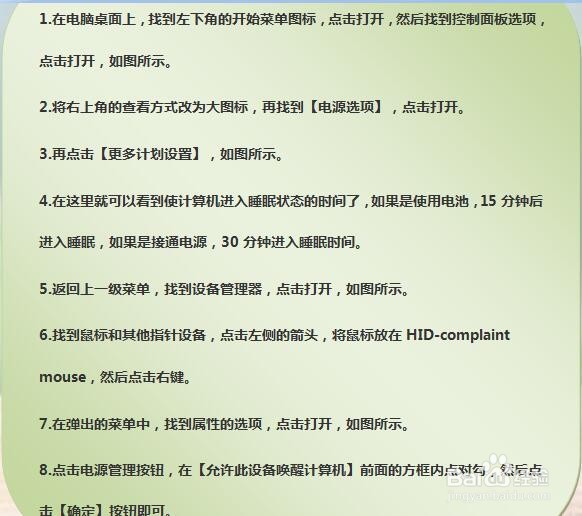
声明:本网站引用、摘录或转载内容仅供网站访问者交流或参考,不代表本站立场,如存在版权或非法内容,请联系站长删除,联系邮箱:site.kefu@qq.com。
阅读量:48
阅读量:58
阅读量:57
阅读量:26
阅读量:24